Son güncelleme: 24.08.2023
Tedarikçileriniz ile Tasarımlarınız Üzerinde Birlikte Çalışın
Firmanız dışındaki kullanıcılarla ortak çalışmalarınızı yürütmeniz gereken projeleriniz olabilir. Bu yönetimi 3DEXPERIENCE ile yapmak sizlere zaman kazandıracaktır. 3DEXPERIENCE Platform içerisinde Paket Olarak Dışa Aktar özelliğiyle, montaj dosyalarını hızlı bir şekilde tek bir paket dosyasında toplayabilirsiniz. Paket içinde bulunan bu dosyaların hangilerinin düzenlenebileceği hangilerinin yalnızca görüntülenebileceği konusunda kısıtlamalar getirebilirsiniz.
Bu özellik SOLIDWORKS Pack and Go ile kıyaslanabilir ancak 3DEXPERIENCE içerisinden paketleme özelliği sizin tedarikçiniz ile birlikte işbirliği içinde olmanızı ve dosyalarınıza kısıtlamalar getirmenize olanak sağlar.
Peki bu Paket Dosyası Nedir?
Paket Dosyası
SOLIDWORKS Paket Dosyası .sldpkg uzantısıyla kaydedilir ve paketlenmiş montajı açmak için gereken her şeyi içinde saklar, bu da dosyayı 3DEXPERIENCE Platformunuzun dışındaki kişilerle paylaşmanıza olanak sağlar. Bu dosya türü aşağıdaki ürünlerden biri ile kullanılabilir;
- SOLIDWORKS Connected (3DEXPERIENCE SOLIDWORKS)
- SOLIDWORKS Connector (Colloborative Design for SOLIDWORKS)
- Ücretsiz 3DEXPERIENCE Exchange eklentisine sahip SOLIDWORKS
Yukarıdaki ürünlerden birini kullanarak, şirket dışı çalıştığınız birine montaj dosyanızı gönderebilir ve gönderdiğiniz kişinin müdahale edemeyeceği dosyaları kısıtlayabilirsiniz. Gönderdiğiniz kişi gerekli değişiklikleri yaptıktan sonra aynı şekilde dosyayı paketleyip size gönderdiğinde, hangi dosyaların değiştirildiğini görebilirsiniz.
Şimdi bu özelliği nasıl kullanacağımızı hep birlikte öğrenelim;
Paket Olarak Dışa Aktarma
Paket Olarak Dışa Aktar komutuna 3DEXPERIENCE SOLIDWORKS Connected içinden veya Colloborative Design for SOLIDWORKS eklentisine sahip herhangi bir SOLIDWORKS içerisinden erişebilirsiniz.
İlk olarak paylaşmak istediğiniz montaj dosyanızı SOLIDWORKS içerisinde açmanız gerekir. Daha sonra Görev Bölmesi üzerinden bulunan 3DEXPERIENCE eklentisinden Araçlar>Paket Olarak Dışa Aktar komutunu kullanarak işlemi başlatabilirsiniz.
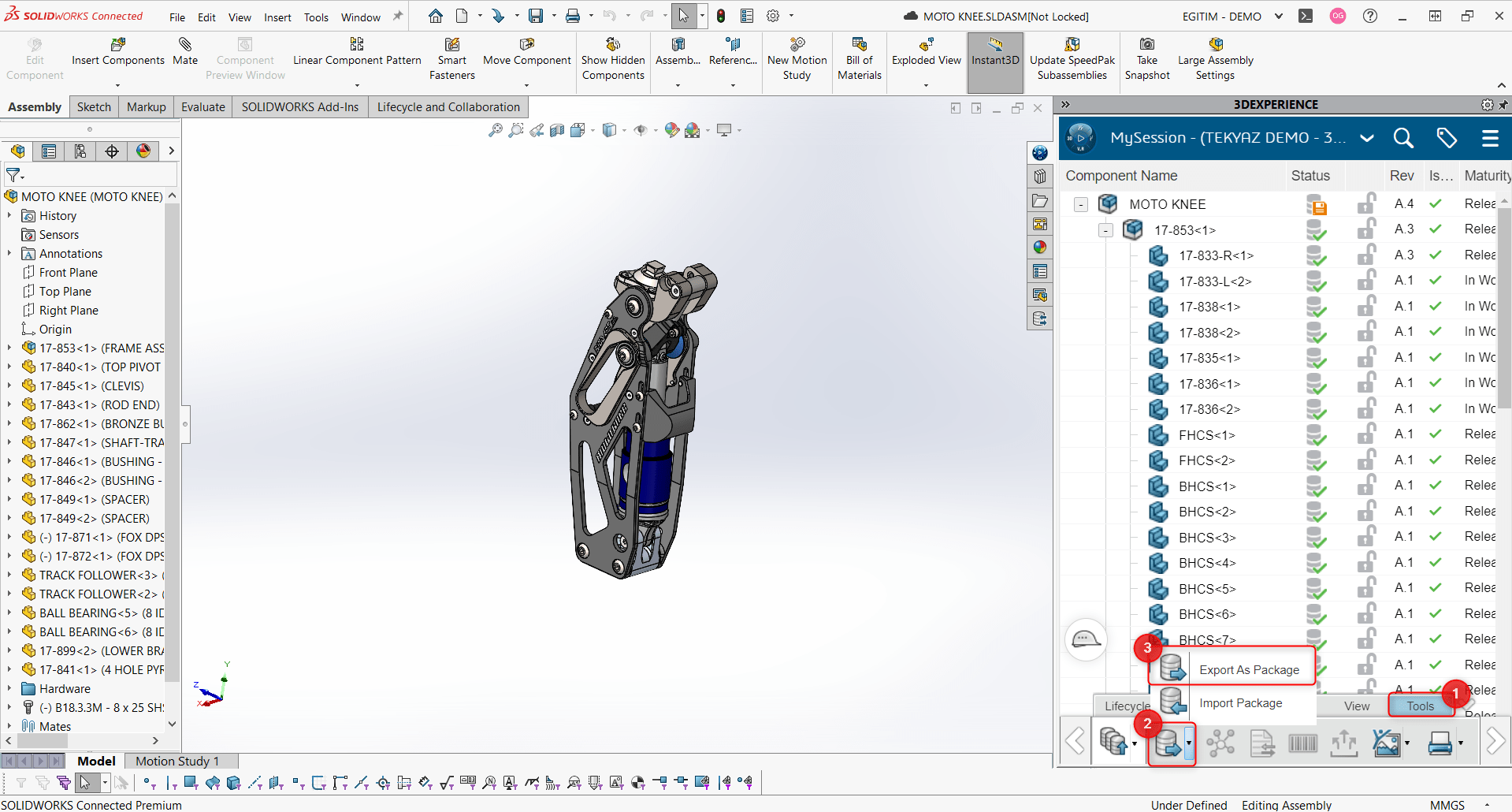
Açılan pencerede;
1- Bu ikona tıklayarak montaj veya parçalarınızın sahip olduğu teknik resimleri de paket içerisine ekleyebilirsiniz.
2- Bileşenlerin düzenlenebilir olmasını veya paylaştığınız kişi için salt okunur olarak ayarlanmasını isteyip istemediğinizi seçebilirsiniz.
3- Son olarak pakete bir isim verdikten sonra kaydedilecek konumu belirleyip dışa aktarma işlemini başlatabilirsiniz.
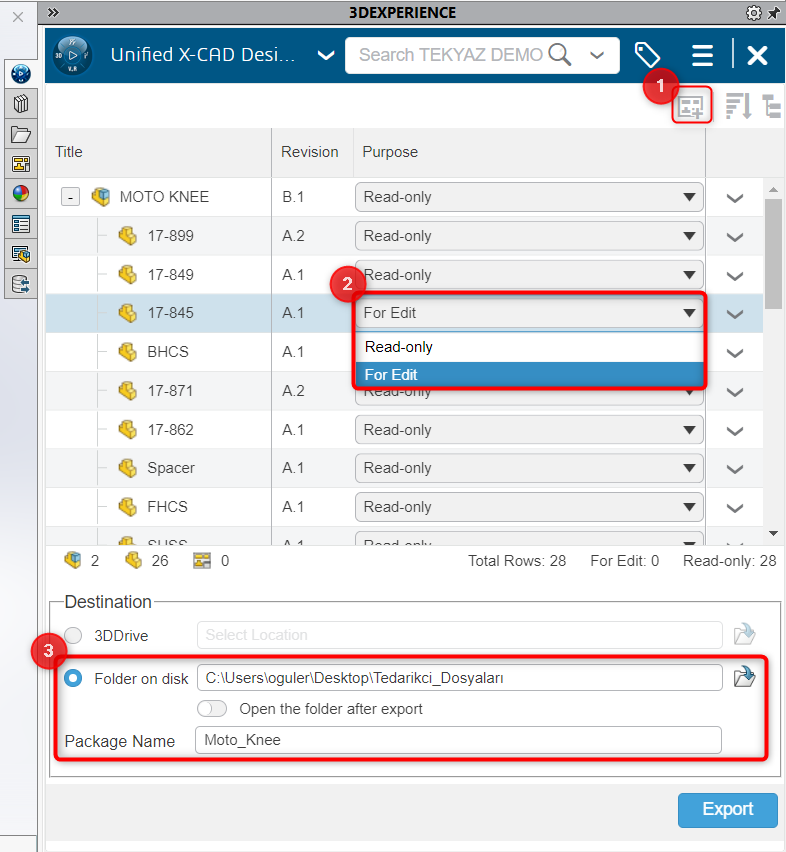
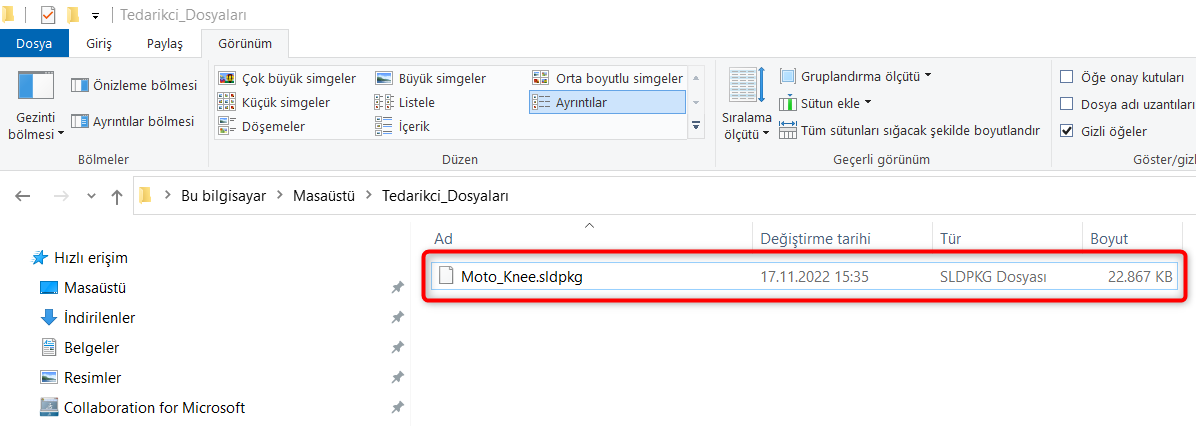
Paket dosyalarınızı bilgisayarınıza yerel olarak veya 3DEXPERIENCE Platformunda 3DDrive alanına kaydedebilirsiniz.
Paket Olarak İçe Aktarma
Gönderdiğiniz kullanıcı paket dosyasını içe aktarması için SOLIDWORKS eklentilerinde 3DEXPERIENCE Exchange eklentisinin aktif olması gerekir. Bunun için ilk olarak eklenti kurulumu yapılması gerekiyor.
3DEXPERIENCE Exchange Kurulumu
3DEXPERIENCE Exchange ücretsiz kurulumu için buradan size uygun olan sürümü indirmeniz gerekiyor. Bu yazımızda örnek olarak SOLIDWORKS 2022 sürümüne uygun dosya indirilmiştir. 3DEXPERIENCE Exchange eklentisinin kullanılması için minimum SOLIDWORKS 2020 sürümüne sahip olmalısınız. Bununla birlikte tedarikçinizden gelecek montaj dosyasının tasarlandığı SOLIDWORKS sürümü ile sizin sürümünüzün aynı olması gerekmektedir.
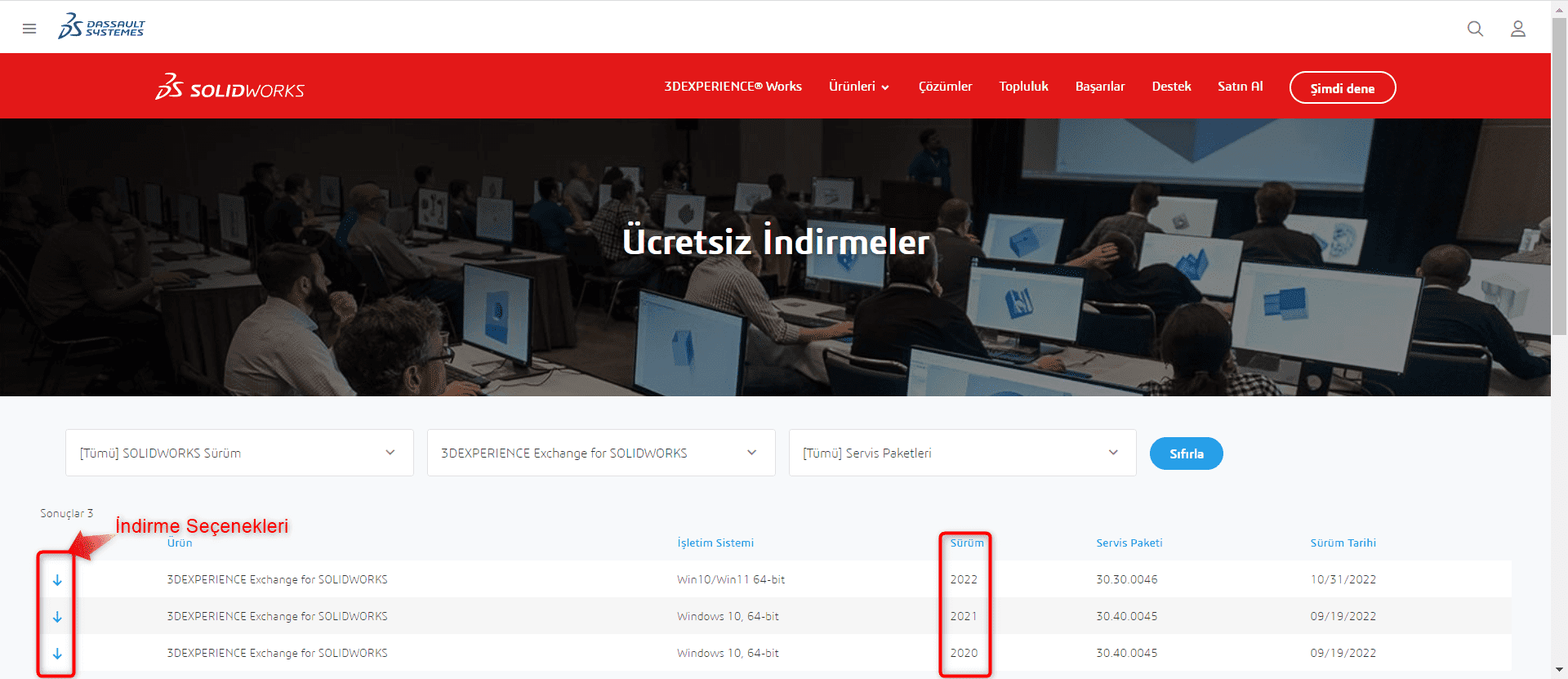
İndirdiğimiz dosyayı Yönetici Olarak Çalıştır ile açalım. Çalıştırdığımız dosyanın içerisindeki uygulamayı kurmak için aşağıdaki adımları uygulayarak kurulum işlemini tamamlayalım.
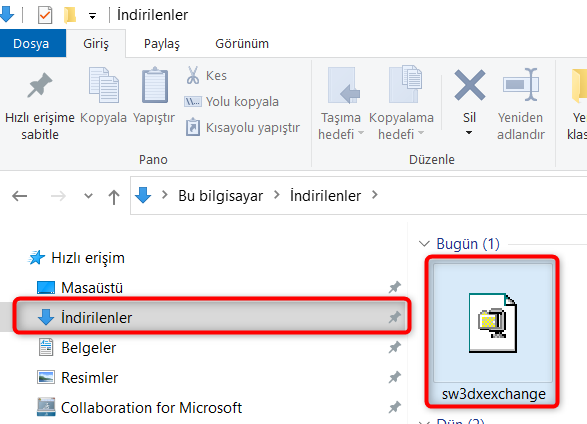
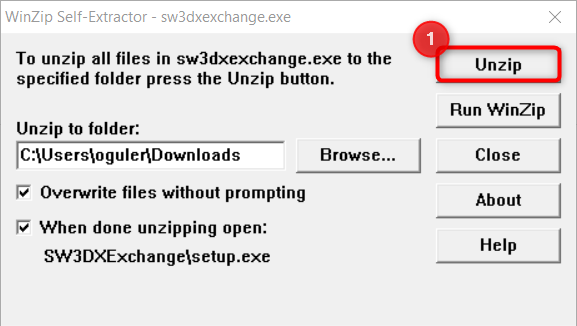
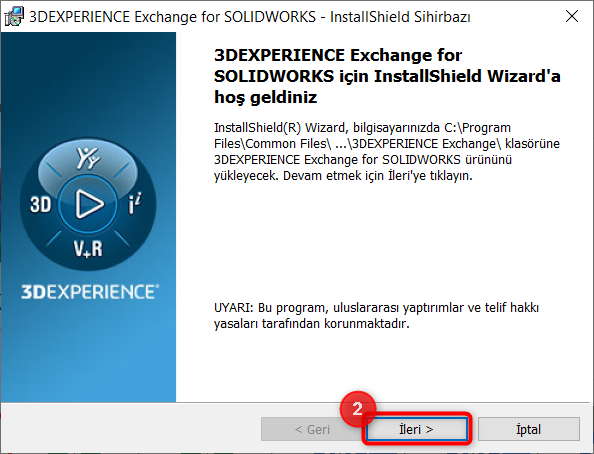
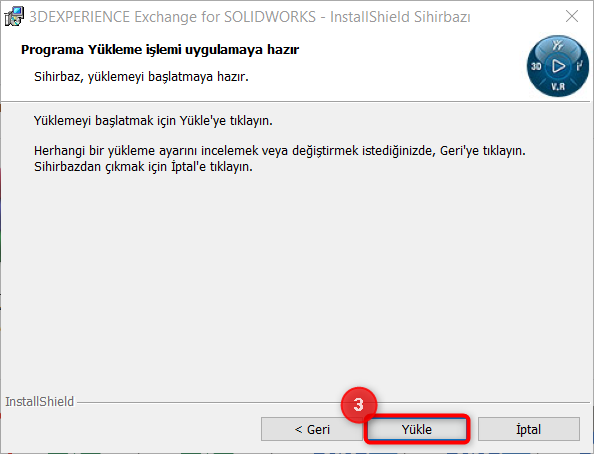
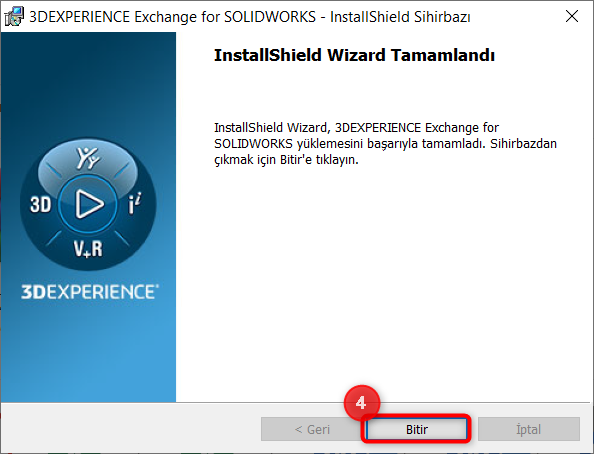
Kurulum tamamlandıktan sonra SOLIDWORKS eklentiler içerisinden 3DEXPERIENCE Exchange eklentisinin aktif edilmesi gerekiyor.
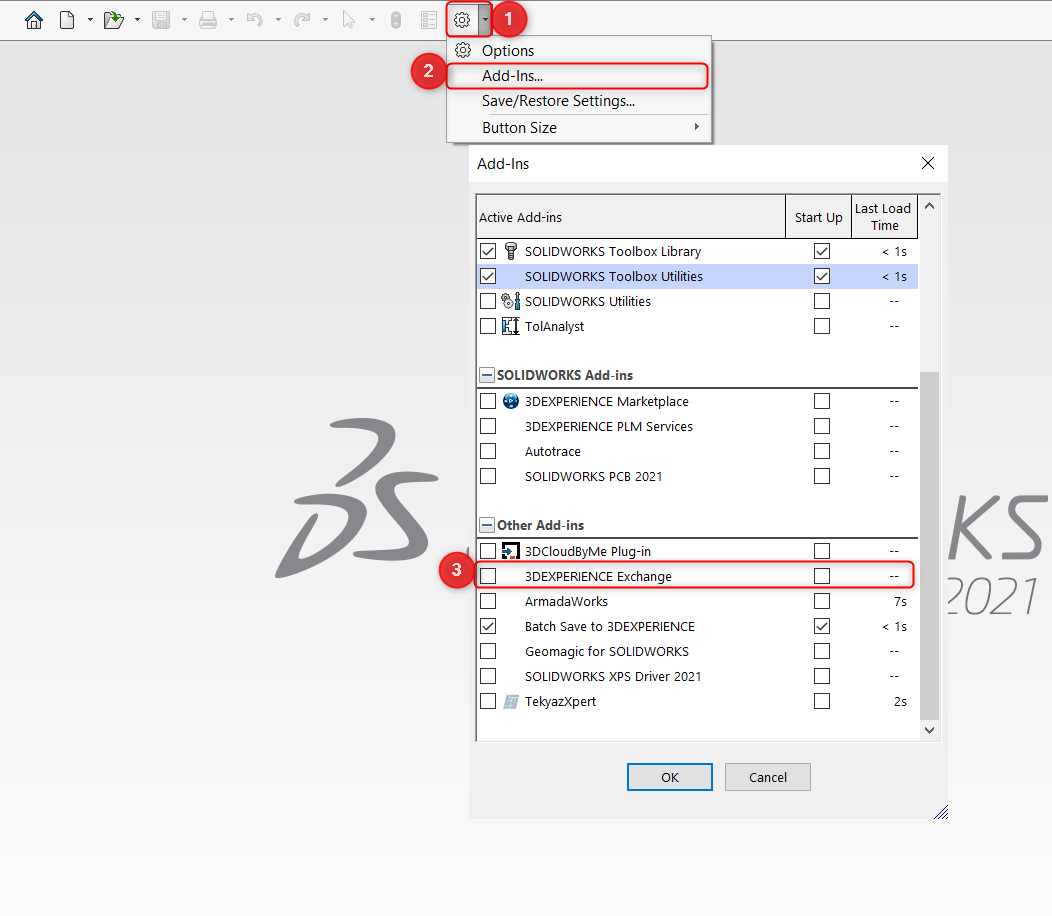
Eklentinin aktif edilmesi ile birlikte Görev Bölmesi penceresine eklentinin kısa yolu oluşacaktır. Buradan Paket Al seçeneğini seçerek işlemimize devam ediyoruz.
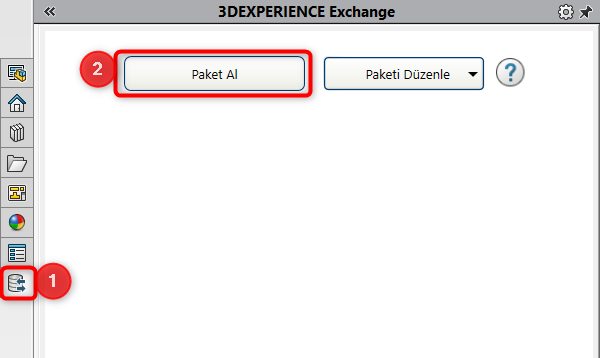
Bir sonraki adım olarak dışarıdan gelen dosyanın tanımlanması gereklidir. Paket Al seçeneği ile birlikte açılan pencerede .sldpkg uzantılı dosyayı seçip paket ismini girdikten sonra Al diyerek devam ediyoruz. Bununla birlikte açılacak olan paketin içe aktarılması, varsayılan konumu C:\Users\[Adınız]\Documents\3DEXPERIENCE_Workspace olan bir çalışma klasörü oluşturacaktır.
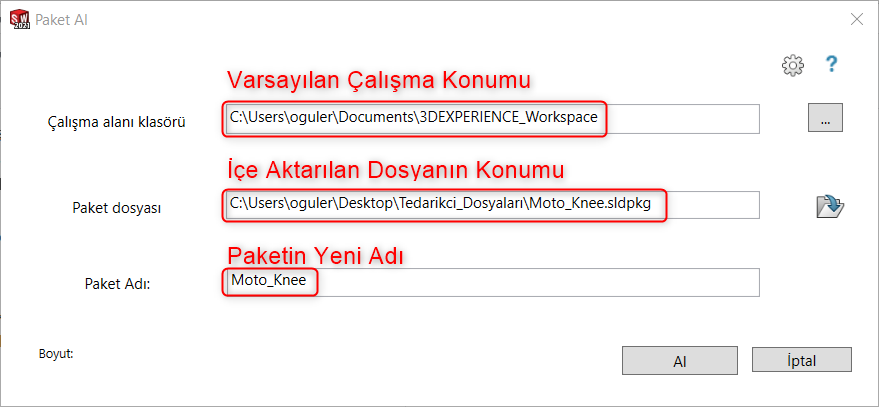
Paket içe aktarıldıktan sonra Görev Bölmesi içerisinde bu montajın hangi bileşenlerinin düzenlenebileceğini veya salt okunur olarak ayarlandığını görebilirsiniz.
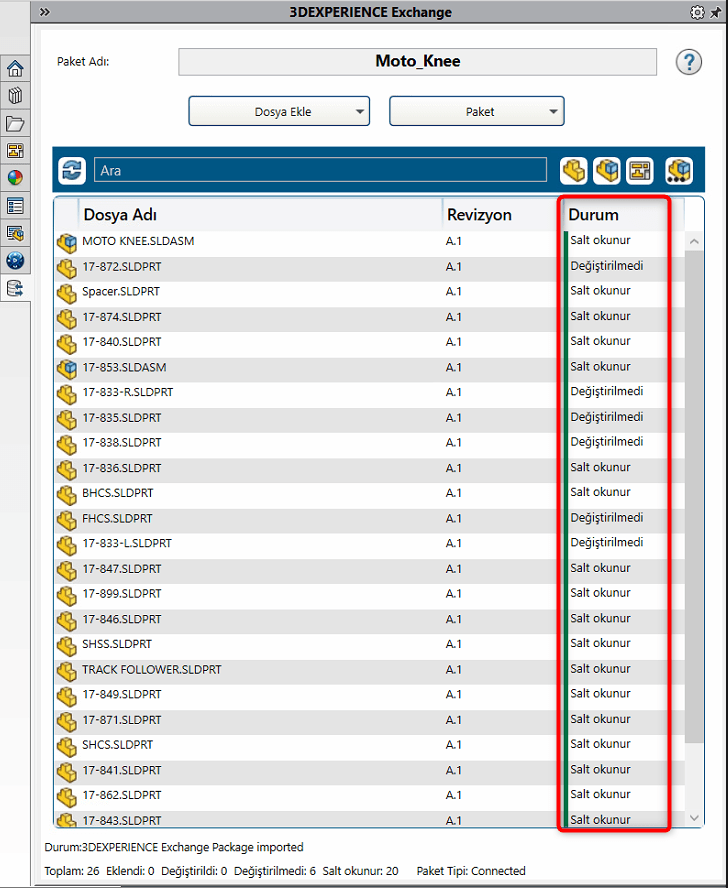
Paket İçerisindeki Dosyaların Düzenlemesi
Paketin içe aktarılmasıyla birlikte, Görev Bölmesinde 3DEXPERIENCE Exchange eklentisi içerisinden herhangi bir dosyaya sağ tıklayıp açabilirsiniz. Değiştirdiğiniz dosyaların güncel durumunu görmek için istediğiniz zaman Yenile düğmesini kullanabilirsiniz.
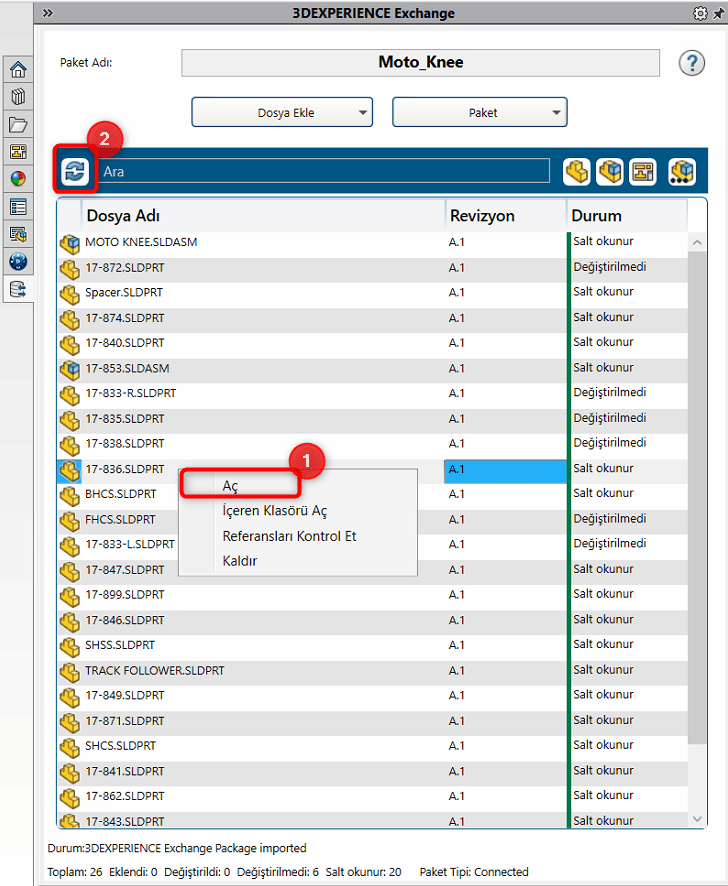
Paketlenmiş dosyada hangi parçaların değiştirildiğinin bilgisini Durumlar bölmesinden (Değiştirildi, Değiştirilmedi) kontrol edebilirsiniz.
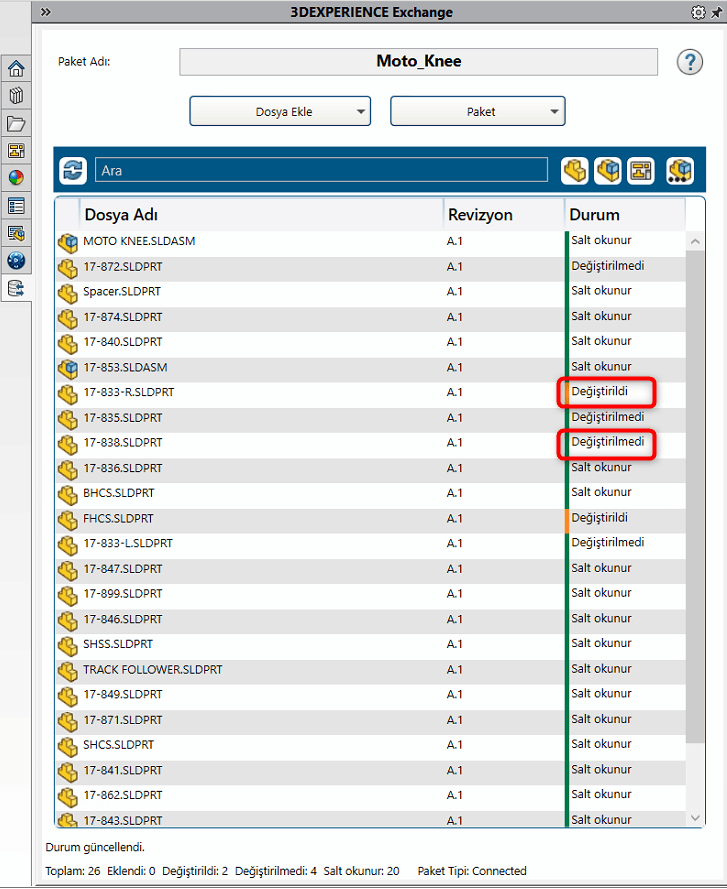
Dosyaları düzenlemeyi bitirdiğinizde, değiştirilen tüm dosyaları kaydettiğinizden emin olduktan sonra dosyayı size gönderen kullanıcıya tekrardan göndermek için; Paket>Ver (Package>Export) diyerek güncellenmiş dosyanın .sldpkg uzantılı halini kaydederek gönderebilirsiniz.
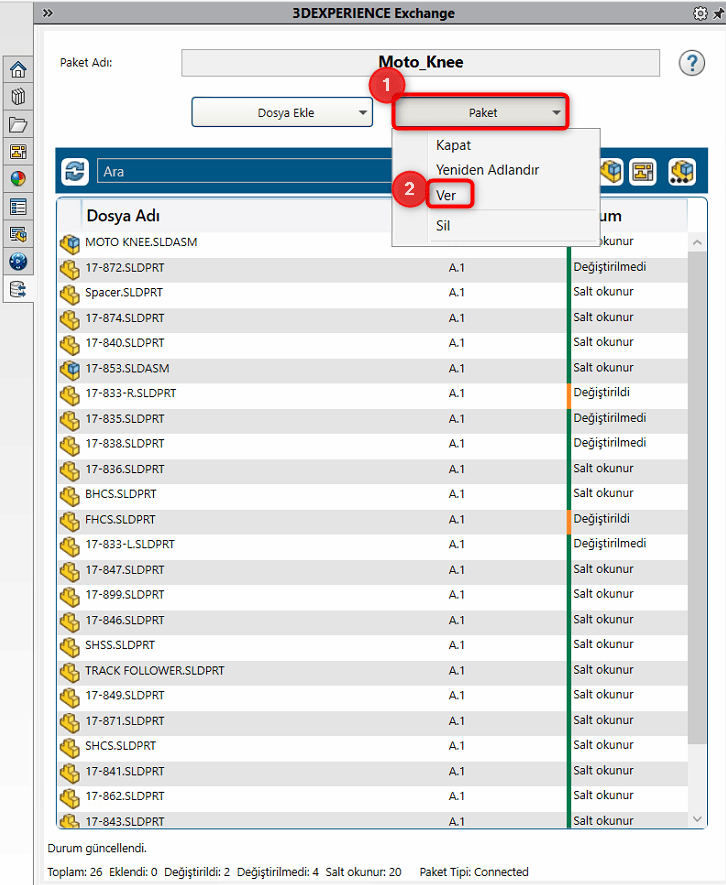
Sizde 3DEXPERIENCE Exchange kullanarak tedarikçileriniz ile işbirliği yaparak diğer yöntemlerden kaynaklı zaman ve veri kaybının önüne geçebilirsiniz.




















